



har du mistanke om, at din PC er inficeret med en trojansk hest? Har det handlet langsomt, eller måske styrter brat, mens et program kører?
hvis du ønsker at fjerne en Trojan fra dine vinduer 10 PC, så er du kommet til det rette sted.
i denne vejledning får vi et kort kig på, hvad en trojansk hest er, hvordan den fungerer, og hvilke skridt du tager for at fjerne den fra din PC.
så lad os starte med en kort definition af en trojansk hest.
Hvad er en trojansk hest?
en trojansk hest, eller trojansk hest, er en type ondsindet program, der bedrager sig selv som en legitim ansøgning. Det kunne findes skjult i en vedhæftet fil, spil, programmer, film eller sange osv.
det er forskelligt fra en computervirus, idet en Trojan ikke replikerer sig selv og skal installeres af brugeren. Trojans hovedmål er at forsøge at forstyrre, gå ned eller til tider direkte stjæle en brugers data fra deres system.
og det ser ud til at være stigende, også.
rapporten identificerer trojanere som det næstmest forekommende angreb, som virksomheder står overfor.
mens der er tusindvis af forskellige trojanere derude, omfatter nogle få populære og særligt svækkende trojanere Danabot, Lokibot, Trojan T9000 og fjernadgang trojanere.
Hvad gør en Trojan & Hvordan kan du opdage dem?
selvom trojanere kommer i forskellige former og trussel-sværhedsgrad, klassificeres alle som sådan, fordi de mere eller mindre udfører de samme specifikke aktiviteter på din PC.
disse omfatter ting som:
- holde styr på de hjemmesider, du besøger.
- installation af andre ondsindede programmer på din PC, såsom en orm eller virus.
- Send vigtige oplysninger som brugernavne og adgangskoder til black-hat hackere.
- Oprettelse Af Bagdøre.
- Brug din PC til at udføre DDoS-angreb.
selvom der ikke er nogen sikker måde at genkende en Trojan uden et antivirusprogram, er en subtil gave den gradvise nedgang i din PC ‘ s hastighed, som er hæmmet på grund af CPU-ressourcer, der bruges af trojanen.
metoder til at fjerne trojanske heste fra vinduer 10
Pro Tip: Før du starter med Trojan fjernelse, skal du sikkerhedskopiere dine vinduer 10 filer. Dette er for at sikre, at du nemt kan gendanne dine data, hvis noget skulle gå sydpå. Bare vær opmærksom på, at du muligvis også sikkerhedskopierer den trojanske hest, så du bliver nødt til at rette sikkerhedskopien, når du gendanner den.
når du er færdig med sikkerhedskopien, er du god til at gå.
Kør Microsoft Defender
først introduceret med Microsoft Defender er et gratis antimalvareværktøj til at beskytte Microsoft-brugere mod vira, ondsindede programmer og andre spionprogrammer.
du kan bruge den til at hjælpe med at opdage og fjerne Trojan fra dit vinduer 10 system. Følg nedenstående trin for at komme i gang med at bruge Microsoft Defender.
- i søgefeltet vinduer, skriv ‘vinduer sikkerhed’ og klik på Virus & Threat Protection.
- derfra skal du klikke på scanningsindstillinger og vælge Fuld scanning.
- klik til sidst på Scan nu.
programmet begynder derefter scanningen og fjerner eventuelle trojanere, som det finder.
Kør Systemgendannelse
Systemgendannelse hjælper dig med at vende computeren tilbage til et tidligere tidspunkt og hjælper med at løse dit systems problemer på grund af eventuelle funktionsfejl.
hvis dine PC-filer er inficeret med en Trojan, er det en god ide at udføre en systemgendannelse, da det gendanner de tidligere uinficerede filer, men kun hvis du har et gendannelsespunkt fra før trojanen dukkede op på din computer.
det kan være lidt vanskeligt at finde ud af det, men prøv at huske, hvor længe din computer har fungeret, og find et gendannelsespunkt fra før den periode.
for at komme i gang skal du først kontrollere, om dit system har en tidligere Systemgendannelse.
- skriv Gendan på Startmenuen søgefelt og klik på Opret et gendannelsespunkt.
- klik på Systemgendannelse under fanen Systembeskyttelse.
- i det næste vindue skal du vælge Vælg en anden Systemgendannelse og klikke på Næste for at vælge et bestemt gendannelsespunkt.
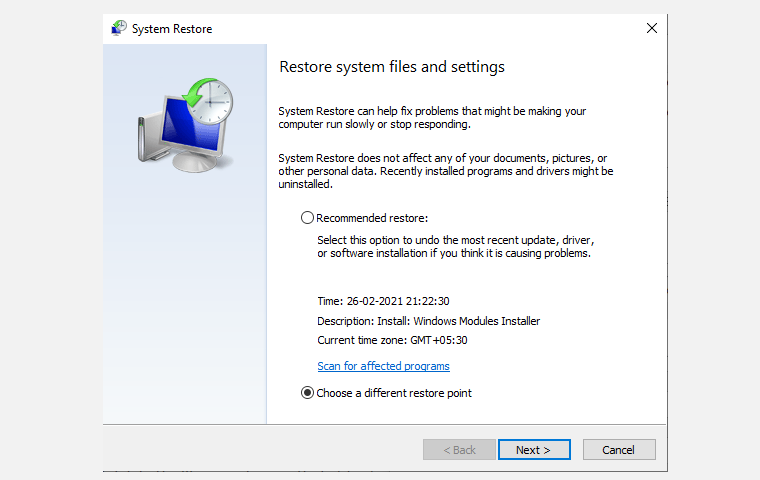
men hvis du ikke har et tidligere gendannelsespunkt, fungerer denne metode ikke for dig. Hvis det er tilfældet, skal du ikke bekymre dig. Bare spring til næste metode.
hvis du dog har en tidligere Systemgendannelse, skal du følge disse trin.
Vælg et tidspunkt, hvor du mener, at dit system fungerede fint, og klik på Næste. Klik til sidst på Udfør. Din PC genstarter derefter, og dine indstillinger ændres tilbage til et tidligere tidspunkt.
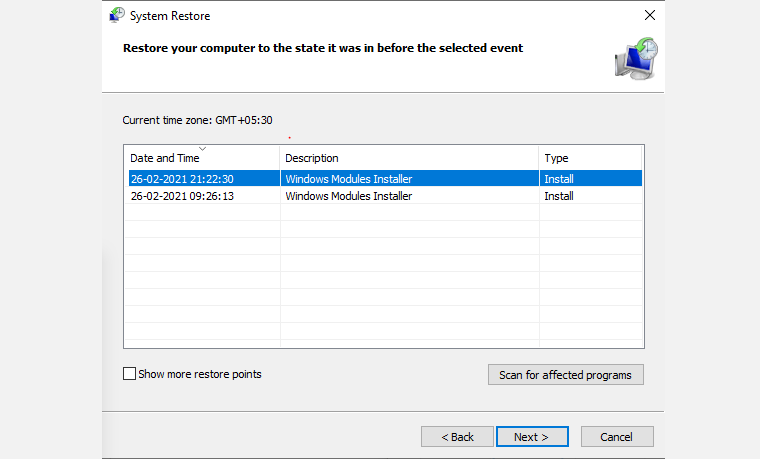
efter denne metode skal slette Trojan, sammen med sine filer fra din PC.
Kør et anti-trojansk program
hvis du ikke allerede har et antivirusprogram, skal du installere et. Microsoft Defender er Vinduer 10 standard antivirusprogram, men der er mange andre muligheder.
et antivirusprogram er Achillies Shield på din PC, der beskytter den mod online trusler. Du kan dog også hente specifikke værktøjer til fjernelse af trojansk hest.
Avast Trojan Remover
Avast Trojan Remover er et af de bedste trojanske scannings-og fjernelsesværktøjer derude. Det er også gratis.
Hent Avast Trojan Remover og installere programmet på din PC. Derfra er det et enkelt klik og scan proces.
Scan din PC med Avast AntiVirus, og værktøjet vil slette trojan for dig.
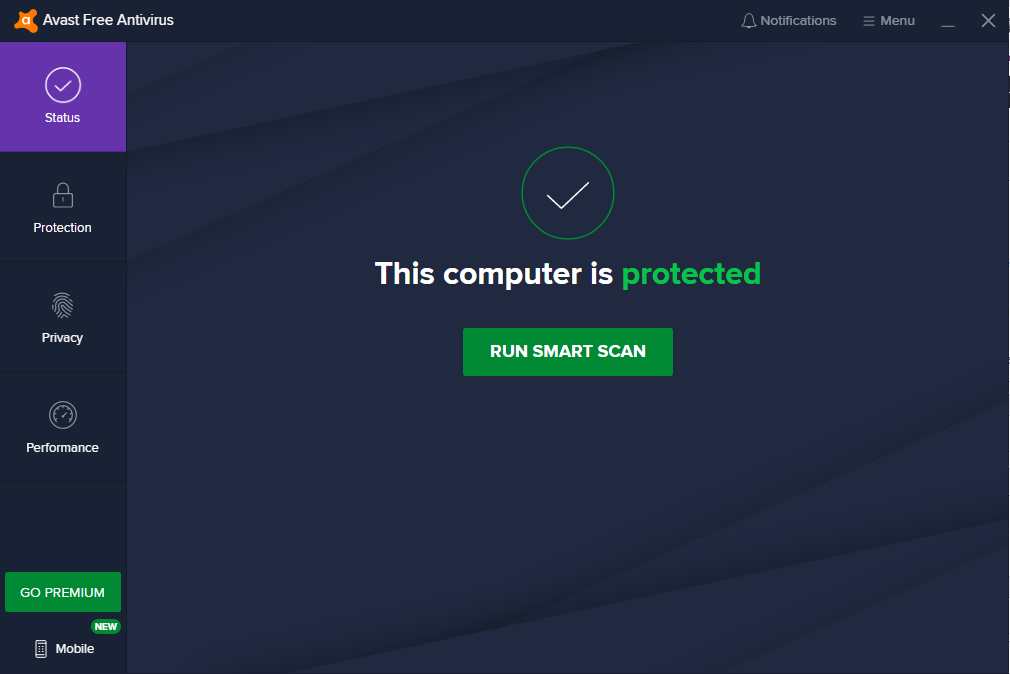
Bitdefender Antivirus
Bitdefender er en anden stor antivirus værktøj, som du kan gøre brug af. Det kommer i både gratis og betalte versioner.
tilgængelig gratis, det tilbydes til vinduer, Mac OS og Android.
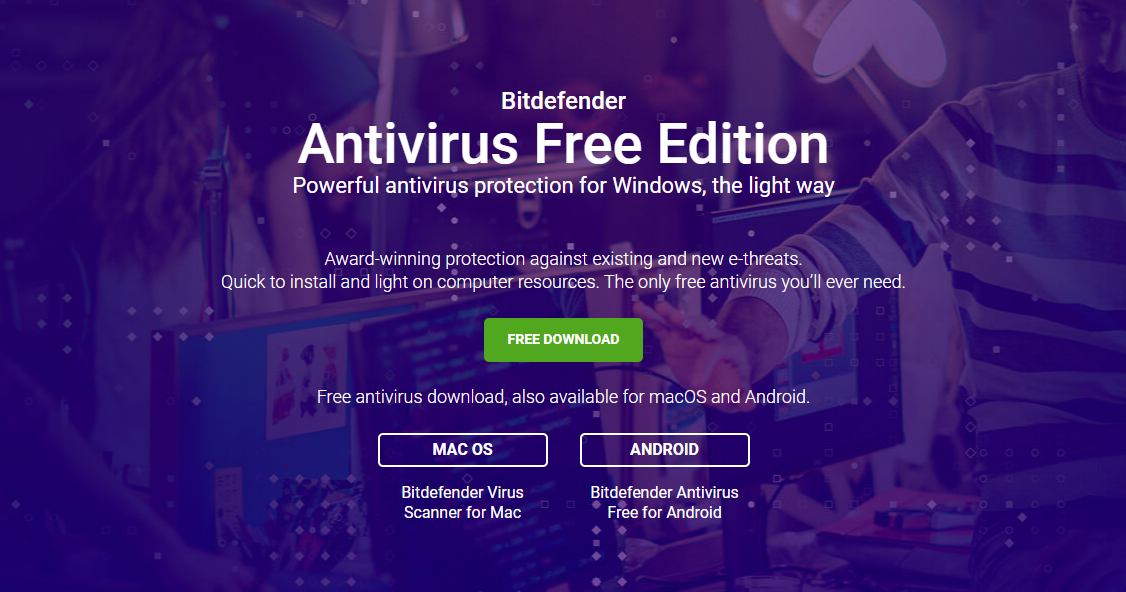
Hent Bitdefender og starte det på din PC. Programmet vil derefter hente alle de nødvendige filer på din PC. Åbn programmet for at scanne og slette trojan fra din PC.
brug Fejlsikret tilstand
selvom du ikke fjerner trojanen selv gennem denne metode, kan det være nyttigt at starte din PC i fejlsikret tilstand.
til tider kan Trojan muligvis forstyrre dit antivirusprogram, og dermed gøre det vanskeligt at slette det. Ved at åbne din PC i sikker tilstand kan dit antivirusprogram udføre sit job korrekt.
- Klik på vinduer tast + R for at åbne dialogboksen Kør.
- der skal du skrive msconfig og klikke på OK.
- i fanen Boot skal du markere afkrydsningsfeltet Sikker opstart og klikke på Anvend.
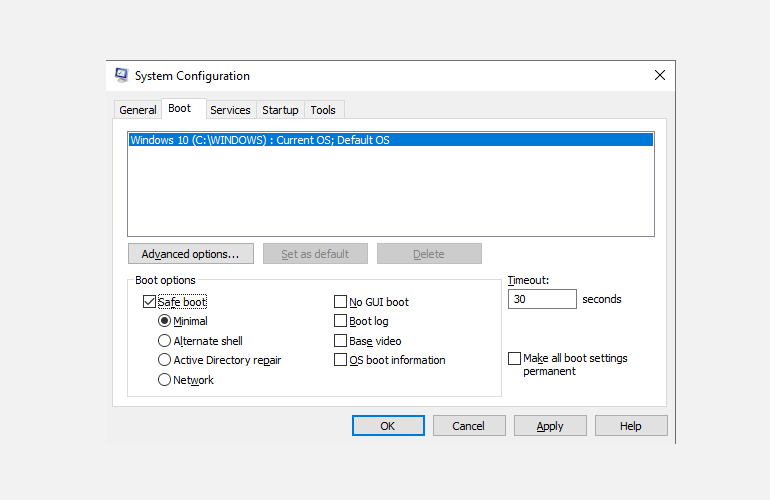
Genstart nu din PC, så ændringerne træder i kraft. Ved den næste opstart starter din PC i sikker tilstand.
Nulstil vinduer 10
Følg denne metode som en sidste udvej.
hvis ingen af ovenstående metoder har fungeret indtil videre, kan du nulstille vinduer 10 for at fjerne trojanen helt sikkert.
alle filer og installerede apps ryddes fra din PC ved at udføre en nulstilling af vinduer, hvilket betyder, at din PC bliver ren, som den kom, da du købte den.
når du har ryddet alle apps og filer, geninstalleres vinduer 10.
for at starte nulstillingsprocessen skal du gå til Indstillinger > opdatering & sikkerhed > gendannelse. Derfra skal du klikke på Kom i gang for at starte nulstillingsprocessen.
Dernæst har du to muligheder at vælge imellem: Behold mine filer eller Fjern alt. Vælg den, du gerne vil gå efter, og kom i gang med nulstillingen. Når du forsøger at fjerne en trojansk hest fra dit system, skal du vælge Fjern alt, men vær advaret: det gør præcis, hvad det står på tin.
Trojan Fjernet For Godt!
en trojansk hest infektion kan være en vejspærring for en smidig bearbejdning af din PC. Vi håber, at efter en af de metoder, arbejdet for at slette Trojan ondsindet program for god fra din PC.
Shaant er Stabsforfatter hos MUO. En kandidat i computerapplikationer, han bruger sin passion for at skrive til at forklare komplekse ting på almindeligt engelsk. Når han ikke forsker eller skriver, kan han finde en god bog, løbe eller hænge ud med venner.
Mere Fra Shaant Minhas